说说cad制作圆内接正方形的图文操作。
- PC教程
- 15分钟前
- 144

或许大家对cad是有些了解的,但是各位了解制作圆内接正方形的操作吗?今天打字教程网小编就来分享cad制作圆内接正方形的图文操作方法,大家可以去看一看哦。 cad制...
或许大家对cad是有些了解的,但是各位了解制作圆内接正方形的操作吗?今天打字教程网小编就来分享cad制作圆内接正方形的图文操作方法,大家可以去看一看哦。
cad制作圆内接正方形的图文操作

1、首先,我们打开一个已经绘制圆的CAD图。
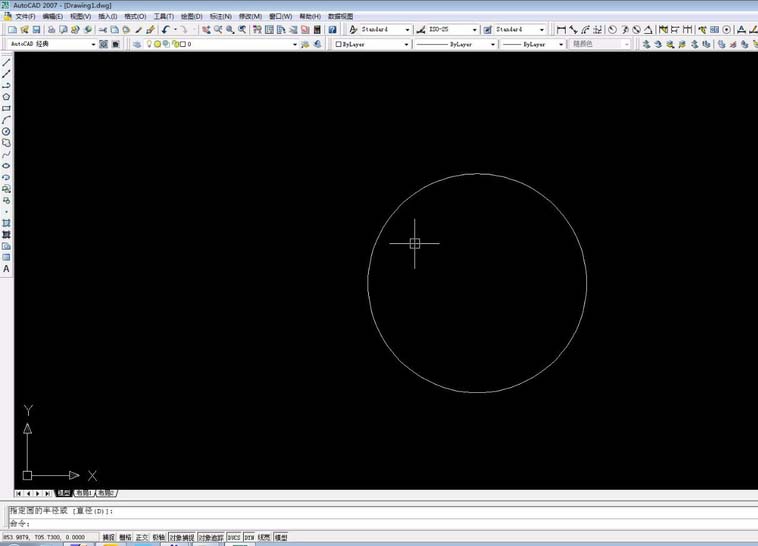
2、点击箭头所指的构造线,或者打命令XL并按空格。
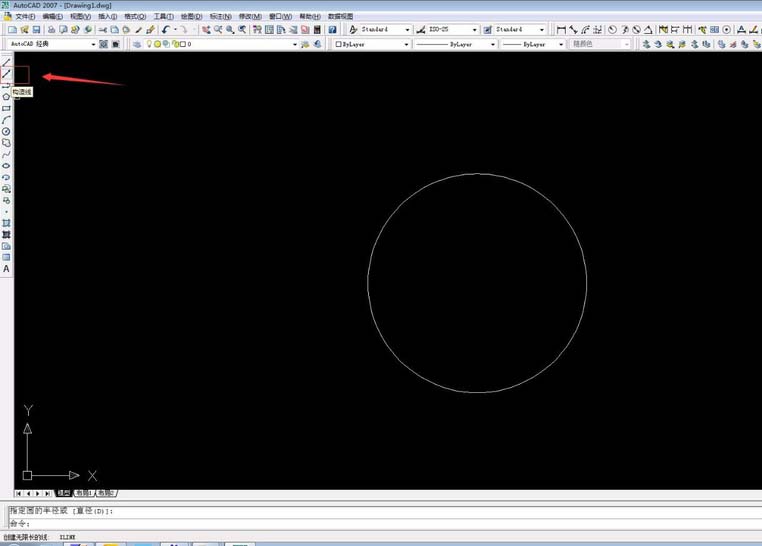
3、输入A空格==》45空格。
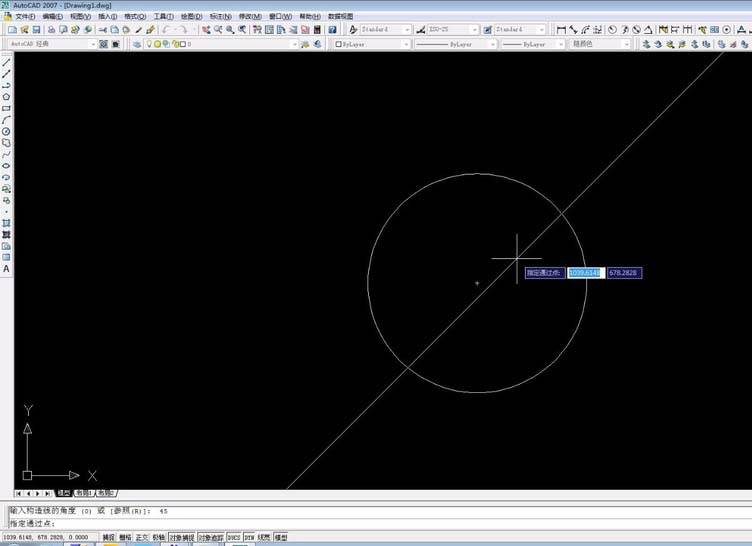
4、捕捉圆心并点击,绘制出参考线。
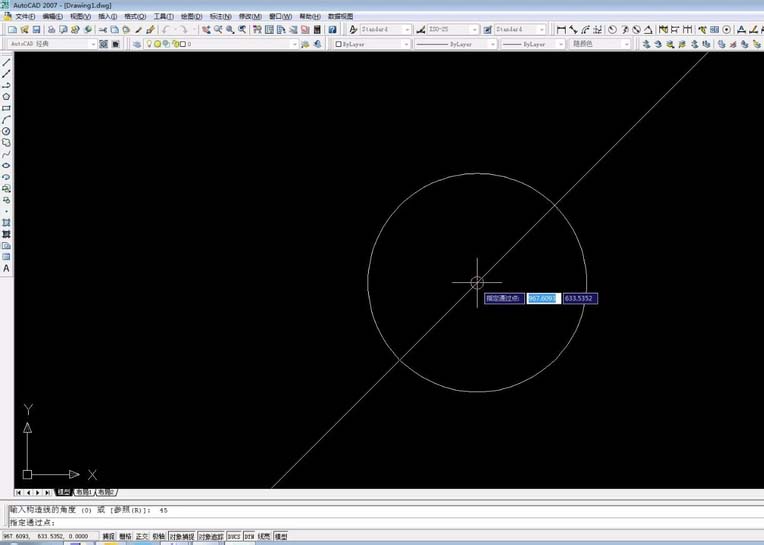
5、找到正多边形工具点击,或输入快捷键POL空格。
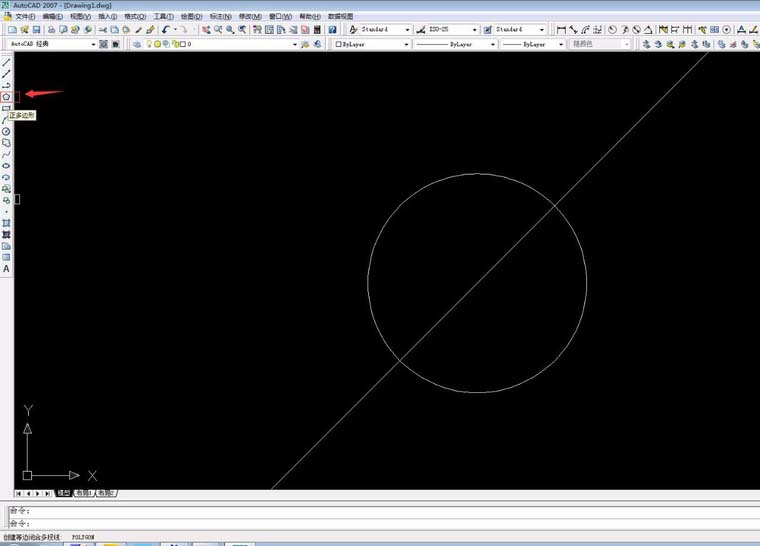
6、输入多边形边数4按空格,捕捉圆心。
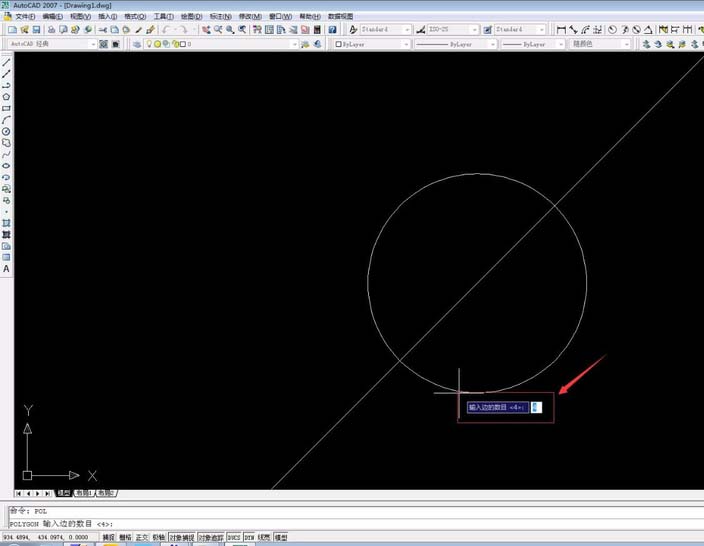
7、选择内接于圆。
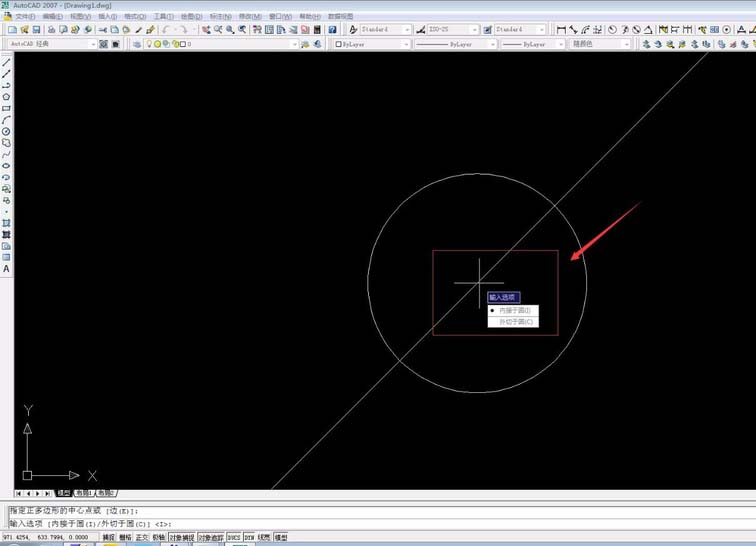
8、鼠标点击圆和构造线交点处,这样正交内接正方形就画好了。
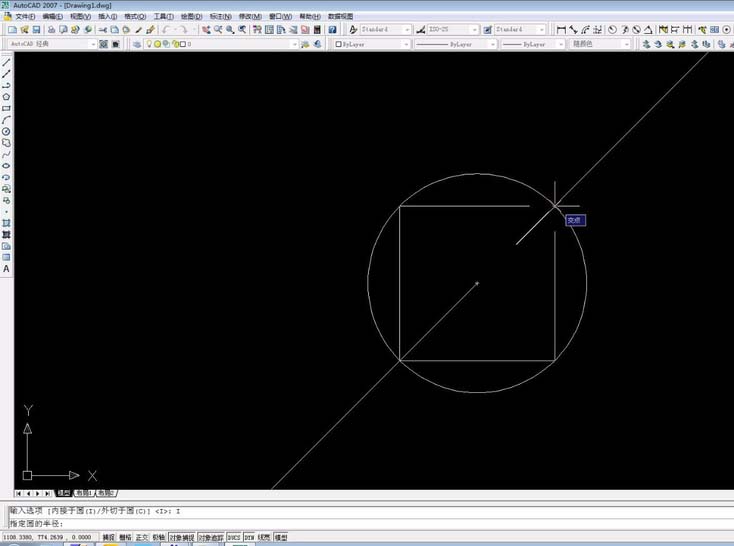
上文就讲解了cad制作圆内接正方形的图文操作过程,希望有需要的朋友都来学习哦。
本文由cwhello于2024-10-10发表在打字教程,如有疑问,请联系我们。
本文链接:https://dzxmzl.com/5681.html
本文链接:https://dzxmzl.com/5681.html